Aggiornare i driver della scheda video permette di migliorare le prestazioni quando eseguiamo gli ultimi giochi sul nostro PC, ma aiuta anche a mantenere l’intero sistema stabile e veloce, anche quando eseguiamo altri programmi che sfruttano l’accelerazione hardware. Proprio per sfruttare al massimo le schede video AMD in questa guida vedremo tutti i metodi per aggiornare i driver AMD.
Partiremo dai metodi automatici (i più utili per gli utenti alle prime armi) fino ai link per scaricare direttamente il driver aggiornato.
Aggiornare i driver AMD
Aggiornare i driver AMD automaticamente
Per aggiornare i driver AMD in maniera del tutto automatica è sufficiente raggiungere la seguente pagina Web.
LINK | Download driver AMD
All’interno di essa è presente una sezione dedicata all’aggiornamento automatico dei driver, come visibile nell’immagine in basso.
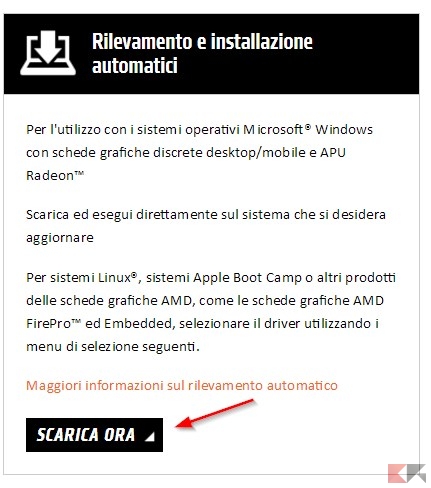
Clicchiamo sul tasto Scarica Ora per avviare lo scaricamento dell’installer minimale dei Driver AMD Crimson. Al termine del download sarà sufficiente avviare il programma per aggiornare i driver AMD eventualmente già presenti nel sistema.
Aggiornare i driver AMD manualmente
Se l’installer fornito da AMD non dovesse riconoscere alcun driver da aggiornare, converrà utilizzare uno dei metodi manuali disponibili di seguito.
Il metodo più rapido è utilizzare gli aggiornamenti di Windows: molte volte il driver video aggiornato viene fornito utilizzando Windows Update.
Altro metodo disponibile è utilizzare il programma IOBit Driver Booster, in grado di aggiornare i driver AMD e tutte le altre periferiche in un’unica soluzione.
DOWNLOAD | IObit Driver Booster
L’ultimo metodo consigliato permette di aggiornare i driver AMD scaricando direttamente il driver più recente per la nostra scheda video.
Per aggiornare i driver AMD con questo metodo riportiamoci sul sito AMD visto poco prima.
LINK | Download driver AMD
Questa volta utilizzeremo la sezione Seleziona il driver in modo manuale, come visibile nell’immagine in basso.
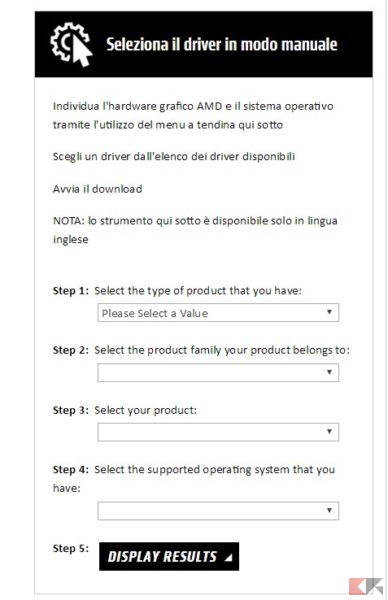
Lo strumento è disponibile solo in lingua inglese, ma è semplice da utilizzare. Selezioniamo nello Step 1:
- Desktop Graphics se abbiamo una scheda video per PC fissi
- Notebook Graphics se abbiamo una scheda video AMD discreta sul notebook
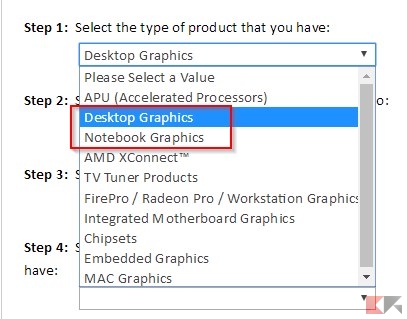
Nello Step 2 selezioniamo la famiglia a cui appartiene la nostra scheda video.
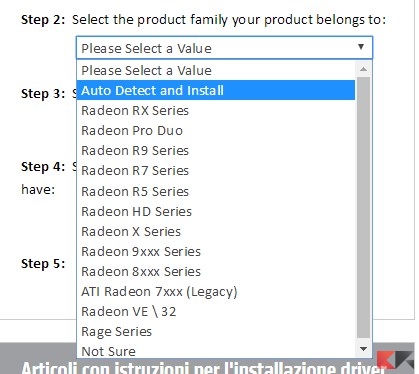
Nello Step 3 selezioniamo la scheda video in nostro possesso, mentre nello Step 4 il sistema operativo di cui siamo dotati.
Se non conosciamo quale scheda video è montata sul nostro PC, possiamo utilizzare un programma gratuito come GPU-Z per conoscere il modello di scheda video AMD in nostro possesso, così da poter aggiornare i driver AMD efficacemente.
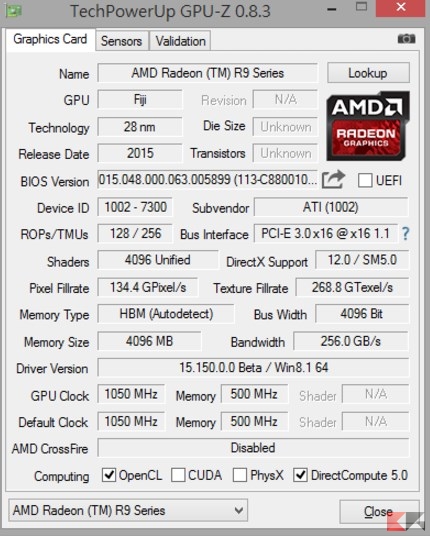
Per scaricare gratuitamente GPU-Z possiamo utilizzare il seguente link. Il programma è compatibile con qualsiasi versione di Windows.
DOWNLOAD | GPU-Z
Driver NVIDIA
Per aggiornare i driver NVIDIA basterà leggere la nostra guida dedicata, disponibile al link in basso.
L'articolo Come aggiornare i driver AMD appare per la prima volta su ChimeraRevo - Il miglior volto della tecnologia.


